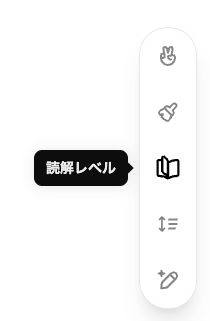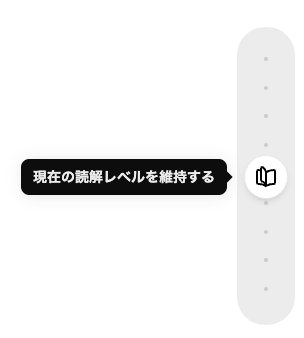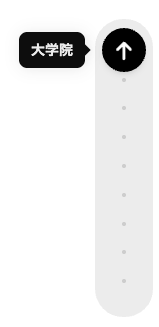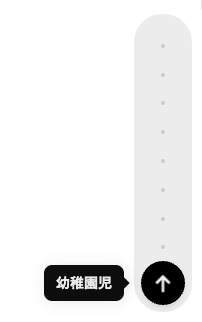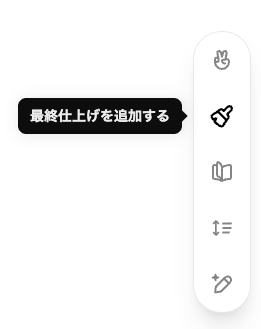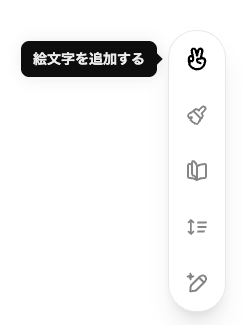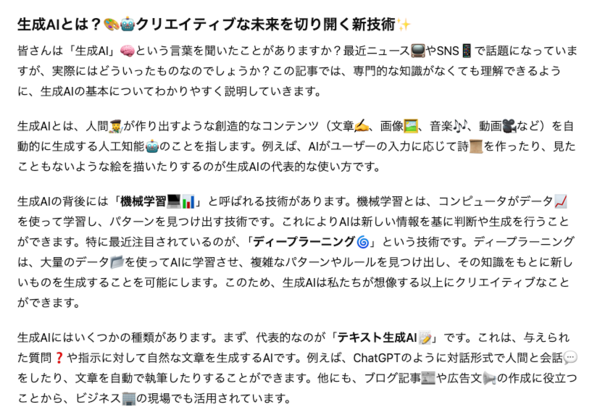田口和裕の「ChatGPTの使い方!」 第27回
ChatGPT「canvas」使い方と、Claude「Artifacts」との違いを解説 文章作成やコーディングがスイスイできます
2024年10月25日 17時00分更新
読解レベル
「読解レベル」は想定読者を指定することで文章の難易度・読みやすさを調整する機能だ。
クリックすると「長さを調整する」機能と同様スライダーに変化する。
スライダーを上に動かすと読解レベルが上がる(難しくなる)。一番上は「大学院」レベルだ。
「大学院」レベルに書き直した文章。文字数も1258文字から2131文字とかなり増えている。
逆にスライダーを下に動かすと読解レベルが下がる。一番下は「幼稚園児」レベルだ。
確かにわかりやすくなったがほとんどの幼稚園児に「機械学習」という漢字は読めないと思う……。
最終仕上げを追加する
「最終仕上げを追加する」ボタンをクリックすると、もう一度テキストの文法と一貫性をチェックしたうえで小見出しを追加し、読みやすく整理してくれる。
タイトルと小見出しが追加され読みやすさが増している。
絵文字を追加する
「絵文字を追加する」ボタンをクリックすると、文字通りテキストに適切な絵文字(emoji)を追加してくれる。
ビジネス文書にはそぐわないだろうが、飛び道具としてなら使えるかも。
以上、canvasでテキストを生成・編集する基本的な方法を見てきた。
この例のようにゼロから文章を書いてもらうだけではなく、自分が書いた文章を添削してもらったり、CSVやPDFなどを読み込ませてレポートを作成してもらうといった用途にも使えるだろう。

この連載の記事
-
第43回
AI
ChatGPT最新「GPT-5.2」の進化点に、“コードレッド”発令の理由が見える -
第42回
AI
ChatGPT、Gemini、Claude、Grokの違いを徹底解説!仕事で役立つ最強の“AI使い分け術”【2025年12月最新版】 -
第41回
AI
中国の“オープンAI”攻撃でゆらぐ常識 1兆パラ級を超格安で開発した「Kimi K2」 の衝撃 -
第40回
AI
無料でここまでできる! AIブラウザー「ChatGPT Atlas」の使い方 -
第39回
AI
xAI「Grok」無料プラン徹底ガイド スマホ&PCの使い方まとめ -
第38回
AI
【無料】「NotebookLM」神機能“音声概要”をスマホで使おう! 難しい論文も長〜いYouTubeも、ポッドキャスト化して分かりやすく -
第37回
AI
OpenAIのローカルAIを無料で試す RTX 4070マシンは普通に動いたが、M1 Macは厳しかった… -
第36回
AI
無料で「Gemini 2.5 Pro」が使える!グーグル「Gemini CLI」の使い方を簡単解説 -
第35回
AI
【無料】グーグル神AIツール5選 「Google AI Studio」はこれがやばい -
第34回
AI
ローカルAI、スマホでサクッと動かせる グーグル「AI Edge Gallery」 -
第33回
AI
文章術としてのCursor入門 仕事で使うための実践編 - この連載の一覧へ